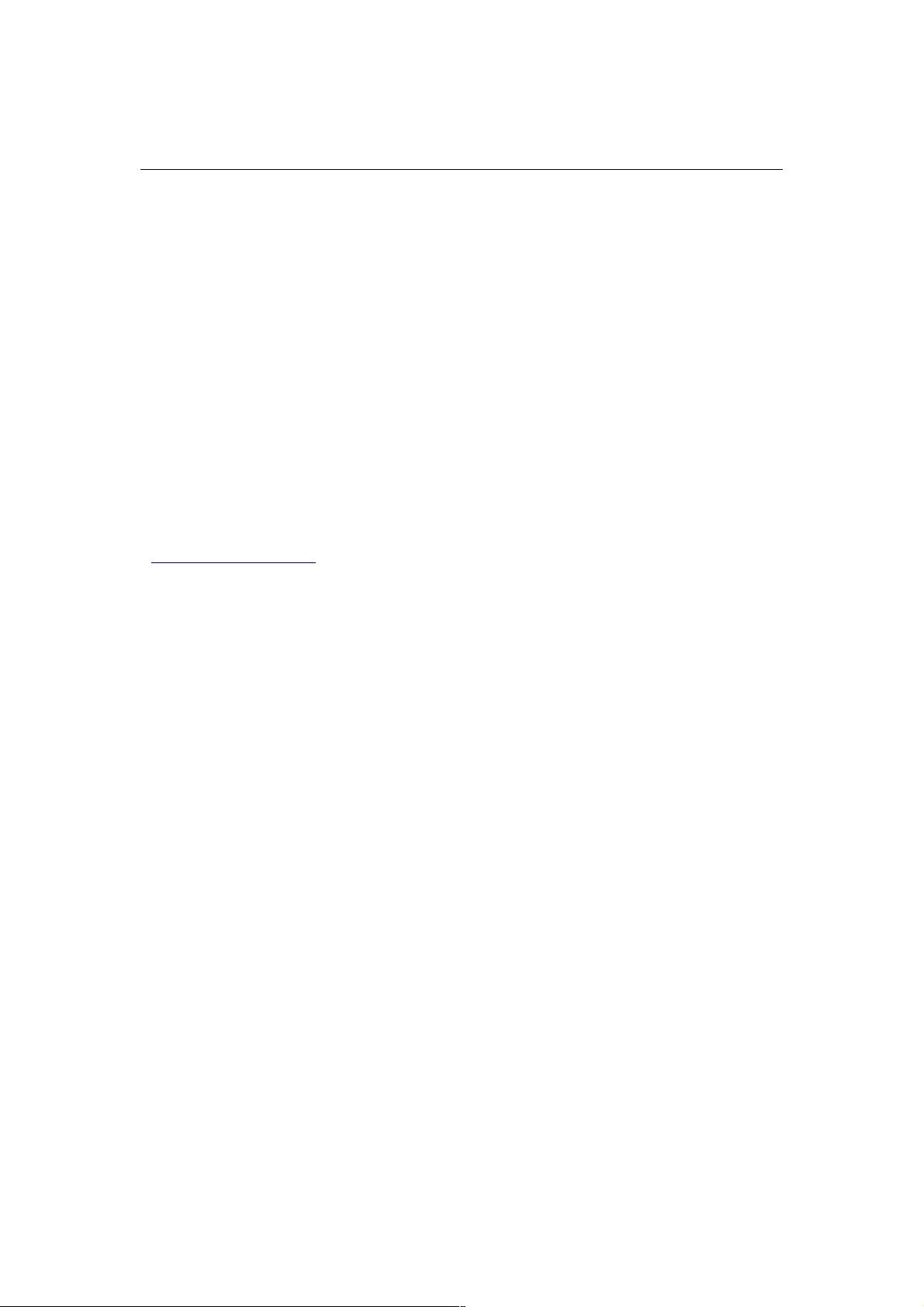Word论文排版完全指南:自动编号、目录与引用
需积分: 23 134 浏览量
更新于2024-07-19
1
收藏 267KB PDF 举报
"这篇文档详细介绍了使用Microsoft Word进行专业论文排版的各种技巧,包括自动编号、制表位、目录制作、参考文献引用、页眉页脚制作以及其他实用技巧。"
在撰写软件设计文档、说明文档或部署文档时,Word的高级功能能够极大地提升效率和规范性。以下是一些关键知识点:
1. **自动编号与题注**:Word的自动编号功能对于图表、公式等元素的管理至关重要。它可以自动为每一项添加唯一的编号,同时允许在文档中引用这些编号,保持同步更新,避免手动调整带来的错误。
- **图表公式的自动编号**:通过设置域代码,可以实现图表和公式的自动编号,如`SEQ 图表`和`EQ \f()`。这使得每次插入新图表或公式时,所有编号都会自动更新。
2. **制表位**:制表位是控制文本对齐和定位的重要工具,尤其在需要精确格式的文档中。
- **制表位类型**:包括左对齐、居中、右对齐、小数点对齐和混合对齐,以及前导符(如点、虚线)来指示表格列的边界。
3. **目录制作**:利用Word的大纲级别和标题样式,可以自动生成目录。用户需要先定义好各级标题的样式,然后在需要的地方插入目录,确保文档结构清晰,易于导航。
- **修改标题样式**:通过修改样式格式,如字体、字号、行距,可以定制化目录的外观。
4. **参考文献的引用**:Word支持插入尾注,用于创建参考文献列表。对于多处引用同一文献的情况,可以设置多个交叉引用,保持引用一致性。
- **插入尾注**:在文档末尾插入参考文献,便于查阅。
5. **页眉页脚**:页眉和页脚用于添加页码、章节标题、作者信息等。通过设置不同的“节”,可以在每个章节间使用独立的页眉页脚。
- **页眉页脚的制作**:使用“链接到前一节”选项,可以控制页眉页脚是否跨节共享。
6. **其他技巧**:
- **分页符**:用于强制换页,保持页面布局的整洁。使用快捷键如Ctrl+Enter可插入分页符。
- **换行符**:不同于段落结束符,换行符允许在同一段内进行换行而不创建新段落。
通过掌握这些技巧,可以提高Word文档的专业性和易读性,使得软件文档更加规范,便于读者理解和使用。对于经常处理技术文档的人员来说,熟练运用这些功能是必不可少的技能。
2010-04-10 上传
2023-06-23 上传
2023-07-14 上传
2024-01-14 上传
2023-06-25 上传
2023-07-29 上传
2023-07-31 上传
2023-07-28 上传
2023-07-10 上传
cnzhengxj
- 粉丝: 0
- 资源: 5
最新资源
- 多模态联合稀疏表示在视频目标跟踪中的应用
- Kubernetes资源管控与Gardener开源软件实践解析
- MPI集群监控与负载平衡策略
- 自动化PHP安全漏洞检测:静态代码分析与数据流方法
- 青苔数据CEO程永:技术生态与阿里云开放创新
- 制造业转型: HyperX引领企业上云策略
- 赵维五分享:航空工业电子采购上云实战与运维策略
- 单片机控制的LED点阵显示屏设计及其实现
- 驻云科技李俊涛:AI驱动的云上服务新趋势与挑战
- 6LoWPAN物联网边界路由器:设计与实现
- 猩便利工程师仲小玉:Terraform云资源管理最佳实践与团队协作
- 类差分度改进的互信息特征选择提升文本分类性能
- VERITAS与阿里云合作的混合云转型与数据保护方案
- 云制造中的生产线仿真模型设计与虚拟化研究
- 汪洋在PostgresChina2018分享:高可用 PostgreSQL 工具与架构设计
- 2018 PostgresChina大会:阿里云时空引擎Ganos在PostgreSQL中的创新应用与多模型存储